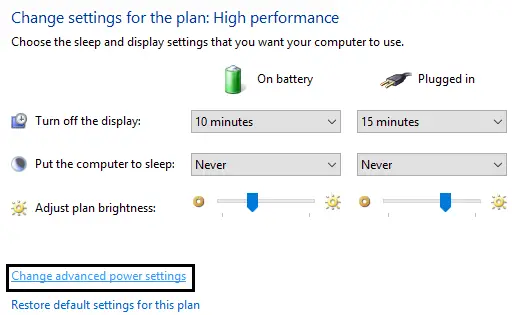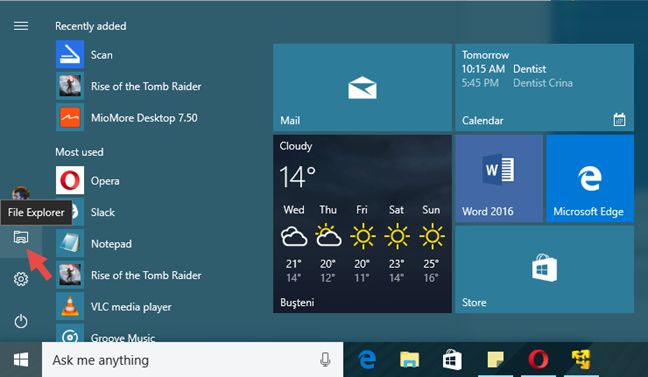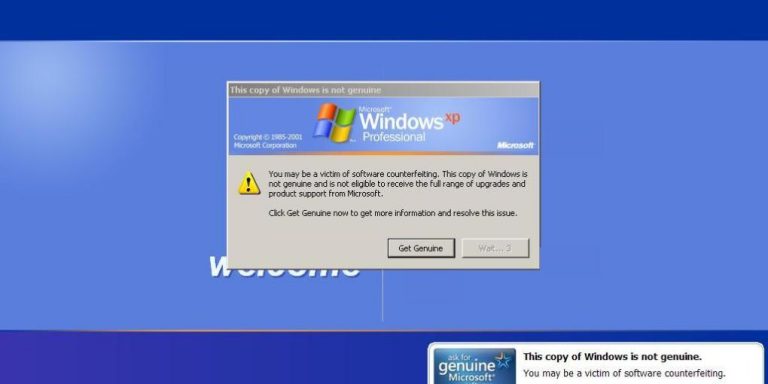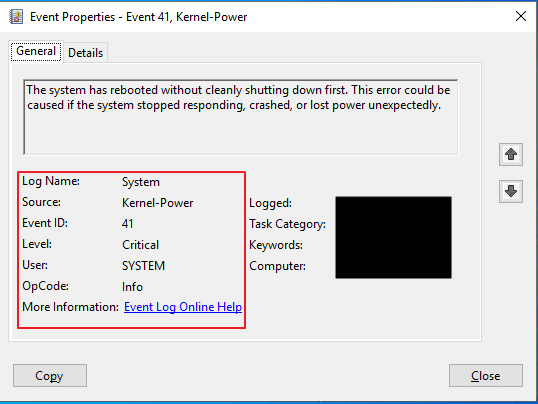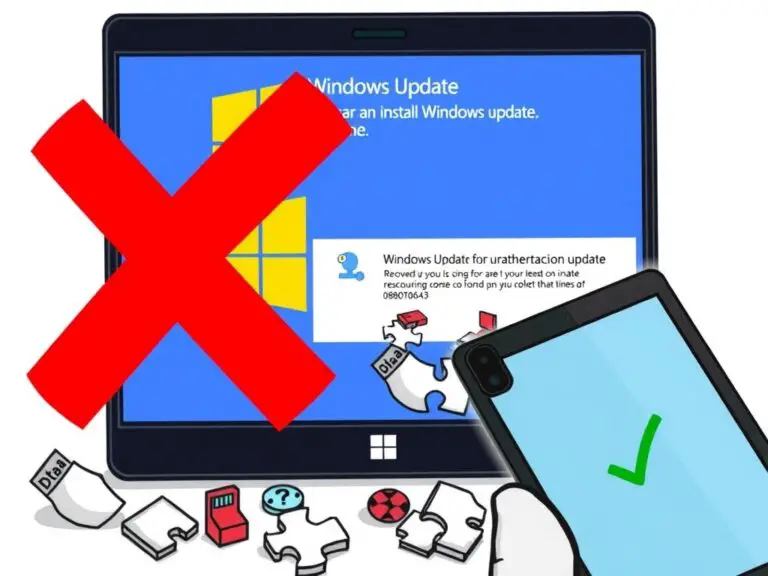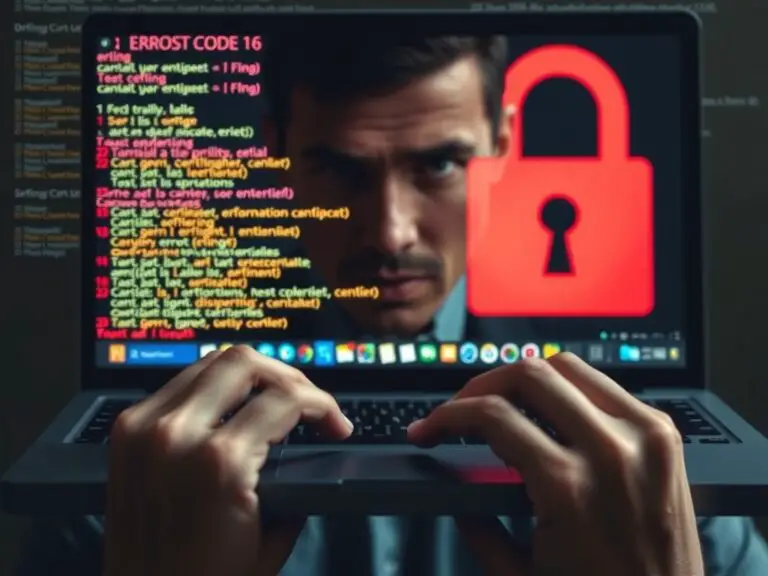修復:驅動程序WudfRd無法加載[5種方法]
Windows 10錯誤變得越來越普遍,解決這些問題的方法也越來越普遍。與此最新Windows OS相關的另一個錯誤稱為驅動程序WudfRd無法加載。Windows 10 OS彈出錯誤背後的主要原因之一是驅動程序不兼容。是的,當我們將系統升級到Windows 10時,Microsoft會覆蓋導致衝突的驅動程序。
因此,如果您遇到此錯誤,則主要是由於舊的,過時的和不兼容的驅動程序。因此,今天,在這個有關如何解決驅動程序WudfRd藍屏問題的指南的幫助下,如果您遇到這種令人討厭的錯誤,我們正嘗試將您撤出。
因此,伙計們只需耐心等待一下,然後檢查以下哪種方法可以解決此錯誤?
什麼是WudfRd驅動程序?
WudfRd.sys是Windows驅動程序之一,它允許您的計算機與硬件或連接的設備之間進行通信。這是一個小型軟件程序,可以直接訪問硬件,操作系統的內部組件等。借助免費文件信息論壇,您可以確定WudfRd.sys是Windows的系統文件還是屬於Windows的系統文件。受信任的應用程序。
是什麼原因導致WudfRd驅動程序無法加載錯誤?
與驅動程序(尤其是USB驅動程序)相關的錯誤具有事件ID219。WudfRd驅動程序無法加載事件ID 219,通常是在您插入設備驅動程序並在系統上播放時發生的,但由於某些設備驅動程序或故障而失敗設備的 另外,有時由於Windows Driver Foundation的用戶模式驅動程序框架被禁用並且無法開始工作而引起該錯誤。因此,只需將“啟動類型”更改為“自動”,就可以啟動服務並解決問題。
由於以下原因,錯誤源始於此文件損壞:
- Windows更新
- 驅動程序覆蓋衝突
- 轉儲文件問題
- USB驅動程序或硬件故障
- 電源問題
- Windows Driver Foundation服務器設置
- WUDFRd丟失
如何修復驅動程序WudfRd驅動程序無法加載的問題?
以下是一些解決由不兼容驅動程序引起的WudfRd錯誤的方法。但是,請確保對所有重要文件和數據進行完整備份,以防出現問題。
方法1-手動檢查Windows更新
修復驅動程序WudfRd未能加載Windows 10錯誤的第一個也是最簡單的解決方案是檢查操作系統是否為最新。Windows更新部分還包括設備驅動程序的更新。因此,請手動檢查它們以解決問題。
另請參閱:Windows Update卡住問題
步驟1:在Cortana的搜索框中鍵入“更新”,然後按Enter。或者,您可以通過按Windows圖標鍵+ I打開系統設置。然後單擊“更新和安全性”。
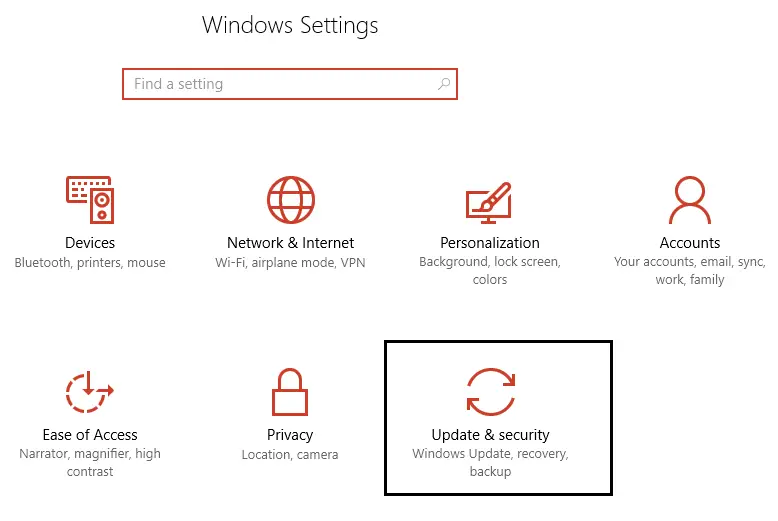
步驟2:現在,單擊Check for Updates選項。檢查是否有任何待處理的更新要下載。

步驟3:更新所需的驅動程序,然後在安裝最新的驅動程序後重新引導系統。
方法2-通過檢查Windows驅動程序基礎來修復WudfRd驅動程序問題
為了使WudfRd驅動程序流暢運行,另一項重要服務是Windows Driver Foundation。因此,請檢查“啟動類型”是否設置為“自動”,或通過以下步驟對其進行配置。
步驟1:同時按下Windows圖標鍵+ R,啟動“運行”窗口。然後輸入“ services.msc”命令並按Enter。
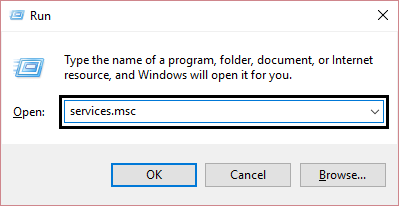
步驟2:在“服務”窗口中,向下滾動以找到Windows Driver Foundation服務。雙擊它並打開其屬性。
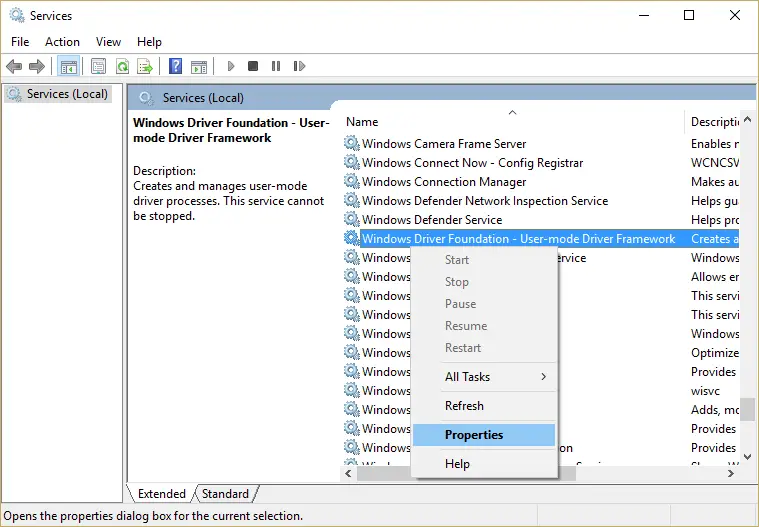
步驟3:將Windows“啟動”菜單更改為“自動”(如果已禁用)。單擊“應用”按鈕,然後按“確定”以確認您的操作。

如果禁用此服務,則您將面臨因該驅動程序而導致WudfRd驅動程序無法加載的問題。因此,啟用它之後,您將能夠解決問題。但是,如果這對您不起作用,請查看以下方法。
方法3-更新不兼容的驅動程序
將系統升級到Windows 10後,您可能會看到錯誤219,因此通過更新不兼容的驅動程序,可以檢查問題是否得到解決。從設備管理器中檢查過時的驅動程序。
步驟1:單擊Windows圖標鍵+X。然後單擊“設備管理器”將其打開。
步驟2:現在檢查設備驅動程序上的黃色感嘆號。這些驅動程序是不兼容的。
步驟3:手動更新過時的驅動程序,或從IObit驅動程序等驅動程序修復工具獲得幫助。這樣的工具可幫助您輕鬆快速地更新不兼容的驅動程序。
從製造商的網站上下載並安裝最新的驅動程序,或使用自動工具來解決此類問題。
方法4-重新安裝USB控制器
通用串行總線(也稱為USB)相關錯誤是WudfRd無法為設備acpi加載。因此,解決該問題的另一個可能方法是重新安裝USB驅動程序。這是您的操作方法。
步驟1:同時按下Windows鍵+X。這將打開菜單,然後選擇設備管理器。
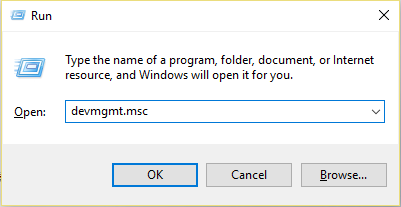
步驟2:“設備管理器”窗口將打開。通過雙擊展開“ USB控制器”選項。
步驟3:右鍵單擊“通用串行總線控制器”選項下列出的每個設備。然後單擊“卸載”選項。
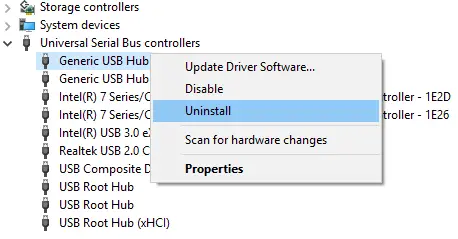
步驟4:按Enter鍵或單擊“確定”選項。重新啟動/重新啟動系統。
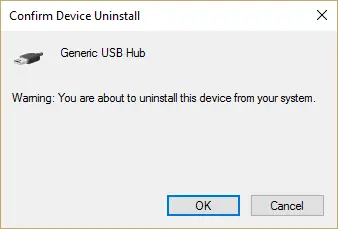
而已。Windows操作系統將自動重新安裝USB控制器。檢查之後,問題是否已停止。
方法5-禁用硬盤休眠
您也可以通過關閉系統的硬盤休眠設置來解決WudfRd驅動程序問題。只需按照以下給定的步驟禁用該服務。
步驟1:從Win + X菜單中單擊Power(電源)選項。電源將設置為“平衡”。
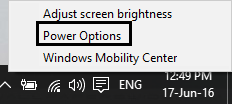
步驟2:點擊更改計劃設置。然後單擊更改高級電源設置選項。
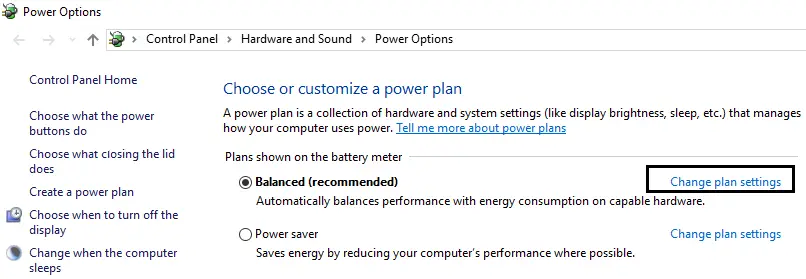
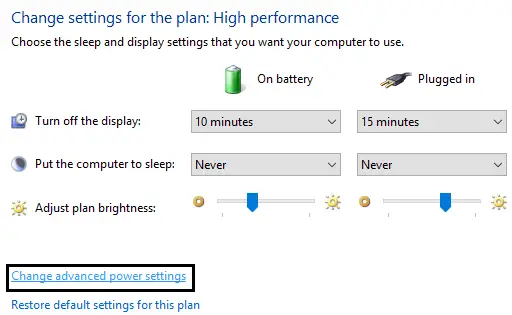
步驟3:展開Hard Disk(硬盤)選項。然後在“關閉硬盤後關閉”選項下有兩個選項:“打開電池”和“插入”。
步驟4:對於上述兩種設置,請更改為從不,然後按Enter。
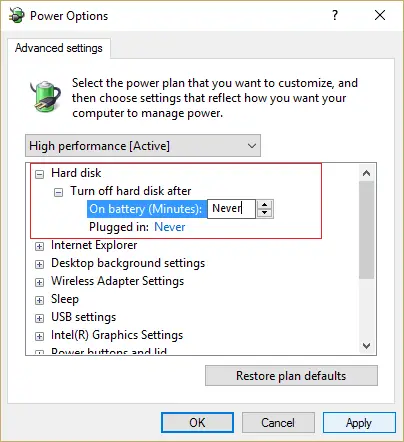
步驟5:重新啟動系統並保存更改。
最後的話
因此,伙計們,這是針對驅動程序WudfRd無法加載問題的最佳修復。其中之一無疑將幫助您解決Windows 10上的WudfRd錯誤。如果您仍然有任何疑問,請在下面共享。